XML вважається одним з найбільш популярних форматів для структурування, збереження інформації і передачі її між різноманітними додатками. З такою інформацією працює і програма Excel. Саме тому перетворення XML в Excel є дуже важливим питанням. Існує кілька варіантів виконати таку операцію.
Зміст статті
- Використання вбудованих функцій Microsoft Excel
- Імпорт файлів формату xml (тільки для документів з простою структурою)
- Перетворення файлів XML у разі відсутності на комп’ютері встановлена програма Microsoft Excel Microsoft Excel
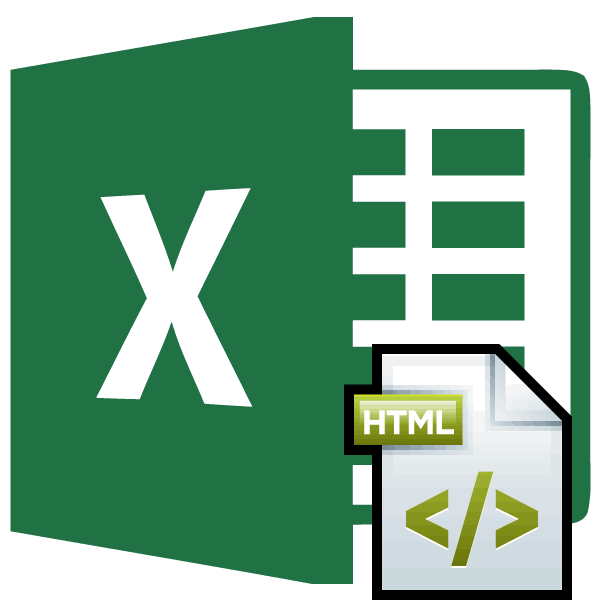
XML вважається одним з найбільш популярних форматів для структурування, збереження інформації і передачі її між різноманітними додатками. З такою інформацією працює і програма Excel. Саме тому перетворення XML в Excel є дуже важливим питанням. Існує кілька варіантів виконати таку операцію.
Використання вбудованих функцій Microsoft Excel
1. Запустити Microsoft Excel.
2. В розділі «Файл» перейти на вкладку «Відкрити».
3. У вікні знайти і виділити необхідний для роботи файл XML.
4. Натиснути кнопку «Відкрити» (у правому нижньому куті вікна).
5. Після того як файл відкрився знову активувати вкладку «Файл».
6. Пункт «Зберегти як…».
7. У новоствореній вкладці вибрати місце для зберігання конвертованого документа. При необхідності можна змінити назву файлу (поле «Ім’я файлу»).
8. Клікнути по полю «Тип файлу» і вибрати один з з’явилися способів зберігання документа:
– Книга Excel 97-2003;
– Книга Excel з підтримкою макросів;
– або Книга Excel).
9. Натиснути на пункт «Зберегти».
Імпорт файлів формату xml (тільки для документів з простою структурою)
1. Запустити програму Excel.
2. Відкрити розділ «Файл».
3. Активувати підрозділ «Параметри».
4. У віконці, що з’явилося перейти у вкладку «Налаштування стрічки», де клікнути на пункт «OK».
5. Натиснути на підрозділ «Розробник».
6. На стрічці у блоці інструментів клацнути по пункту «Імпорт».
7. Знайти необхідний файл. У нижньому правому кутку натиснути кнопку «Імпорт».
8. У діалоговому вікні, що пропонує створити програмі Excel схему, натиснути на кнопку «OK».
9. На аркуші виділіть клітинку, а в діалоговому вікні «Імпорт даних» натиснути на кнопку «OK». У вікні програми з’явиться таблиця XML. Для збереження документа натиснути на стрічці у верхньому лівому куті значок дискети.
10. У вікні «Збереження документа» клікнути по кнопці «Зберегти».
Перетворення файлів XML у разі відсутності на комп’ютері встановлена програма Microsoft Excel Microsoft Excel
У цьому випадку рекомендується використовувати спеціальні ресурси для перетворення документів формату XML в excel. Одним з найбільш популярних сервісів є безкоштовний онлайн конвертер Convertio.
1. За допомогою браузера перейти на сайт Convertio.
2. Вибрати один із способів завантаження документа:
– з жорстокого диска;
– зі сховищ Dropbox або Google Drive;
– за посиланням з мережі «Інтернет».
3. У разі якщо файл зберігається на комп’ютері, необхідно вибрати пункт «З комп’ютера».
4. У вікні знаходимо потрібний файл, виділяємо його, клікаємо по кнопці «Відкрити» (або перетягуємо її мишкою з Провідника).
5. Переконавшись, що документ з’явився на ресурсі (при цьому перебуває в стані «Підготовлено») необхідно визначитися з форматом перетворення. Клікаємо лівою кнопкою миші по вікну близько символу «В».
6. У списку клікнути на кнопку «Документ».
7. Натиснути «Далі».
8. Визначитися з форматом («XLS» або «XLSX»).
9. Переконавшись, що у вікно конвертера розширення додано клацнути по пункту «Перетворити».
Ось таких три нехитрих способів перевести xml в excel.






